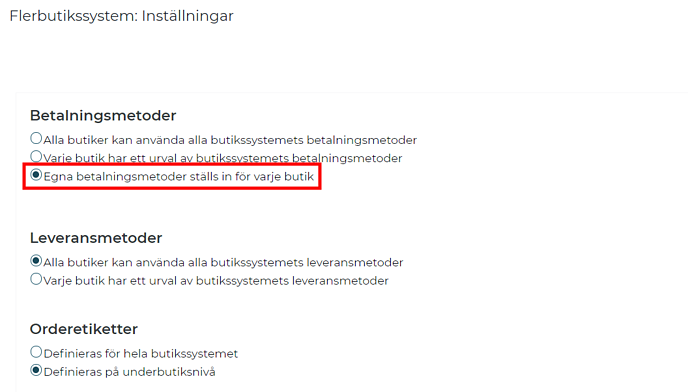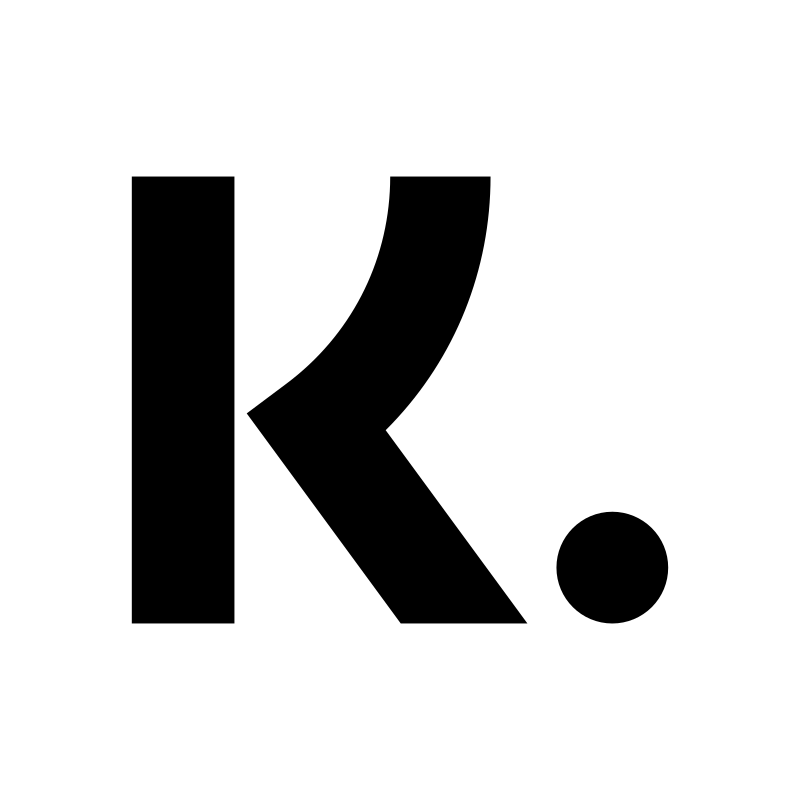Klarna checkout V3
Art. no. 216070247
Bezahlen Sie mit Klarna checkout V3 in Ihrem Webshop. Hier finden Sie Informationen darüber, wie Sie sich anmelden und mit der Zahlungsmethode beginnen können.
Was ist Klarna Checkout V3?
Klarna Checkout V3 ist eine so genannte Checkout-Lösung, die mehrere Zahlungsarten umfasst: Rechnung, Ratenzahlung, Kartenzahlung und Direktzahlung.
Ihr Kunde kann an der Kasse ganz einfach zwischen verschiedenen Zahlungsarten wählen. Sie müssen keine Rechnungen verschicken und die Zahlungen nicht im Auge behalten. Darüber hinaus kümmert sich Klarna um alle Kredit- und Betrugsrisiken. Das bedeutet, dass Sie immer bezahlt werden - egal was passiert.
Wie bewerbe ich mich für Klarna V3?
Eigene Domain zuerst
Um sich für Klarna Checkout V3 zu bewerben, ist es eine Voraussetzung unsererseits, dass der Shop eine eigene Domain hat. Sie sollten sich also nicht mit der automatisch generierten Domain bewerben, die Sie erhalten, wenn Sie einen Demoshop bei uns erstellen.
Bewerben Sie sich über das Dashboard in Abicart Admin
Schritt 1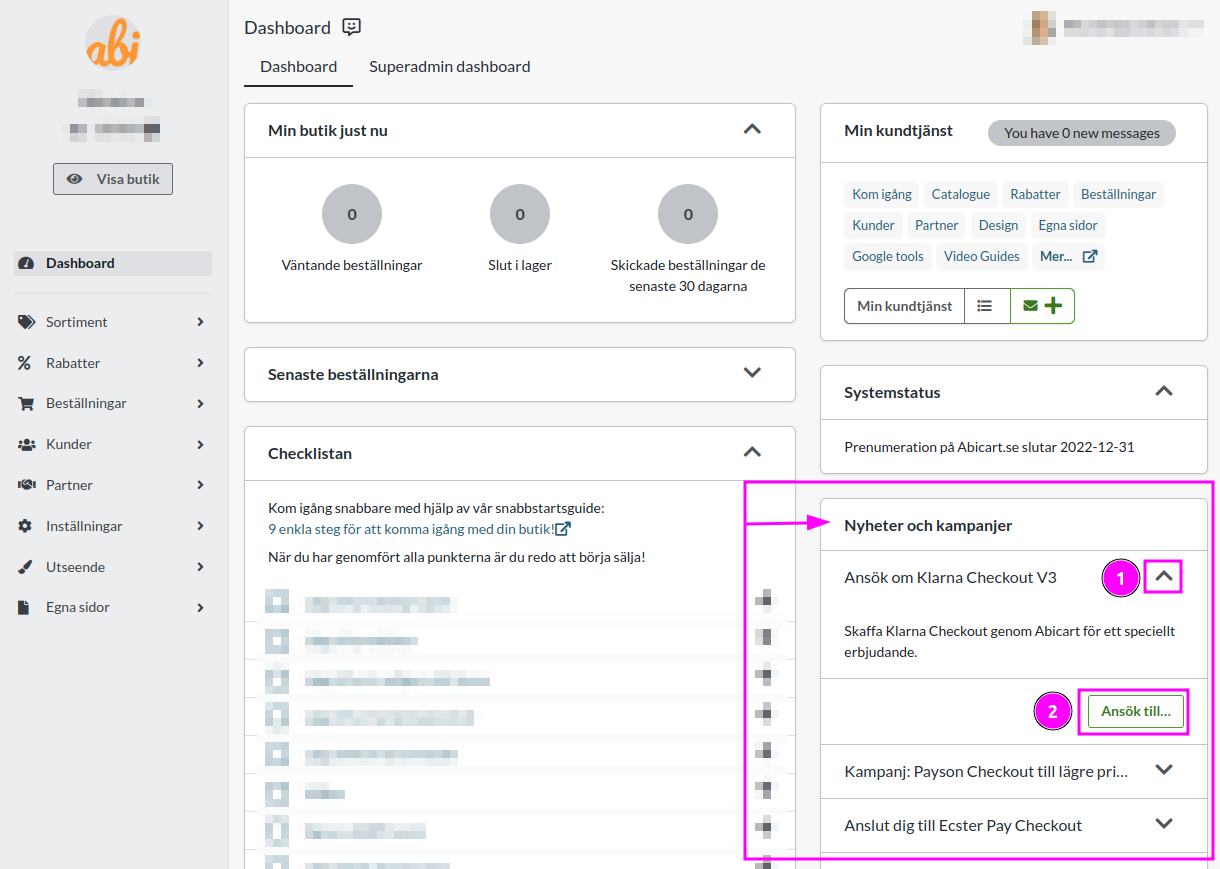
Schritt 2
Nachdem Sie Schritt 1 abgeschlossen haben, erscheint in demselben Feld in der Verwaltung, in dem Sie den Antrag gestartet haben, ein KYC-Formular (Know Your Customer), in dem Sie zusätzliche Informationen angeben müssen, um den Vertrag abzuschließen.
Sie müssen auch die für die Zahlungen benötigten Bankdaten angeben. Dies geschieht ebenfalls in unserer Verwaltung unter Dashboard in Verbindung mit dem AML-Formular.
Schritt 3
Wenn Klarna den Antrag geprüft hat und dieser genehmigt ist (sollte etwa einen Tag dauern), wird die Zahlungsmethode automatisch zum Shop hinzugefügt. Sie finden die Einstellungen für Klarna V3 unter Einstellungen>Zahlungsmethode. Um fortzufahren, müssen Sie eine Bestellung mit Klarna V3 als Zahlungsmethode aufgeben und diese Bestellung in der Bestellliste des Webshops als bezahlt kennzeichnen. Nachdem Sie die Testbestellung aufgegeben haben, sollten Sie Klarna V3 deaktivieren und die Zahlungsmethode nach Abschluss von Schritt 4 wieder aktivieren.
Die Zahlungsmethode muss aktiviert werden, damit sie im Shop sichtbar ist. Dies geschieht unter Einstellungen -> Zahlungsarten -> Klarna Checkout V3.
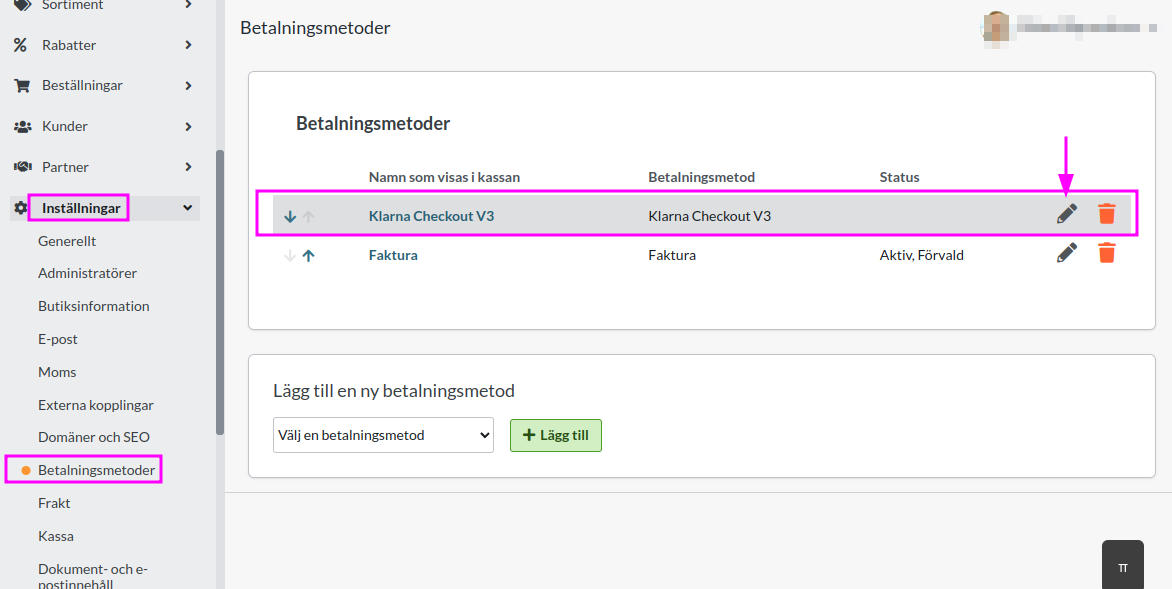
Schritt 4
Ungefähr einen Tag, nachdem die Testbestellung als bezahlt festgelegt wurde, wird Klarna den Antrag akzeptiert haben, was auch in der Verwaltung vermerkt wird.
Was kostet die Nutzung von Klarna V3?
Es gibt keine festen monatlichen Kosten oder Einrichtungsgebühren mit Klarna checkout V3, es fällt lediglich eine Transaktionsgebühr pro Bestellung an, die mit der Zahlungsmethode abgeschlossen wird. Diese Transaktionsgebühr hängt von dem Abonnement ab, das Sie bei uns abgeschlossen haben.
Bestellungen mit Klarna V3 verwalten
Jedes Mal, wenn Sie eine Bestellung über Klarna Checkout erhalten, müssen Sie die Bestellung aktivieren, wenn Sie sie an den Kunden absenden. Gehen Sie zu der Bestellung, vergewissern Sie sich im Feld "Aktionen durchführen", dass das Kontrollkästchen "Abbuchung (Klarna Checkout V3)" aktiviert ist, und klicken Sie dann auf die Schaltfläche "Ausgewählte Aktionen durchführen".
Wenn dies geschehen ist, wird die Bestellung bei Klarna aktiviert und dem Kunden in Rechnung gestellt, oder die Rechnung wird an den Kunden geschickt.
Sie können die Bestellung auch in der Bestellliste aktivieren. Klicken Sie dann auf das Symbol mit dem Blitz ganz rechts.
Eine Klarna Checkout V3 Bestellung stornieren
Wenn ein Kunde es sich anders überlegt und Sie den gesamten Kauf stornieren möchten, können Sie die Bestellung stornieren. Gehen Sie zu "Bestellungen", klicken Sie auf die aktuelle Bestellung und dann auf die Schaltfläche Stornieren in der oberen rechten Ecke. Die Bestellung wird dann im Shop storniert und es wird ein Signal an Klarna gesendet, um die Bestellung auch dort zu stornieren.
Es ist nicht möglich, eine Bestellung im Online-Shop teilweise zu stornieren, sondern Sie müssen dies im Klarna Portal tun. Wenn Sie das Plus- oder Pro-Abonnement haben, ist es möglich, die Bestellmenge in der Bestellliste des Webshops zu bearbeiten.
Klarna V3 und Multi-Store-Systeme
Wenn Sie Klarna checkout V3 in einer oder mehreren Filialen in einem Multi-Store-System verwenden möchten, muss die Anwendung auf der Sub-Store-Ebene erfolgen, nicht auf der obersten Ebene des Store-Systems. Dazu muss die Einstellung "Eigene Zahlungsmethoden für jede Filiale festlegen" aktiviert sein. Diese Einstellung finden Sie unter Shopsystem -> Einstellungen.